Na parte 1 nós exploramos como criar uma grande mistura DJ que tem uma introdução original, vocais emocionantes e agora você está pronto para deixar o seu novo podcast série no iTunes. A boa notícia é que é relativamente fácil chegar a sua nova série para a loja iTunes, e eu vou compartilhar algumas maneiras que você pode fazer isso neste artigo. Tudo pronto? Aqui vamos nós ...
O que há em um nome?
Antes de sua série de podcasts vai começar a decolar, você vai precisar de um nome de primeira linha para a série e atraente design da capa podcast. É importante que o seu podcast é marcado com um nome original e cativante; curto e doce é sempre melhor! Uma vez que você pensou em um nome inteligente, fazer uma pesquisa on-line para se certificar de que ninguém mais está usando. Você vai querer ser capaz de garantir uma conta em sites de mídia social com o nome do podcast mais abaixo da linha, mas você não precisa configurá-lo apenas bastante ainda.
Cobrir
Você vai precisar para criar uma capa atraente para o seu podcast que parece ser bom em ambos os tamanhos grandes e reduzida em um tamanho menor na loja iTunes. Vale a pena ter um olhar para o tipo de arte que outros DJs estão usando, assim como a obra de arte para a seção Top Podcasts no app Podcasts ou loja iTunes. Se você gostaria que seu podcast para ser apresentado na loja iTunes, sua arte da capa deve ser 1400 x 14000 JPG ou PNG arquivo que usa o espaço de cor RGB. Se você não é um designer, vale a pena contratar um para criar a capa do podcast para você. Um bom projeto vai ajudá-lo a colocar o seu melhor pé em frente e atrair novos ouvintes.
Aqui está o logo para o meu podcast mensal iTunes, Flight:
Como é que um Podcast funciona?
Uma vez que um ouvinte se inscreve para o seu podcast no iTunes, os episódios são transferidos automaticamente para pasta do programa iTunes do Usuário. Para que isso funcione corretamente, você precisa ter certeza de que você enviar o seu feed de podcast corretamente para o iTunes.
Hospedando seu Podcast
O iTunes não hospedar seu podcast para você, então você terá que hospedar seu podcast no seu próprio site ou outro site online.
Criando a alimentação
Existem várias maneiras de criar um feed de podcast; se você tiver Wordpress instalado em seu site que você pode querer olhar em usar o plugin Blubrry Powerpress Podcasting. Eu tive uma boa experiência usando o Blogger para meu podcast feeds, então aqui está alguns detalhes sobre como criar o feed com o Blogger:

- Navegue até https://www.blogger.com (você pode fazer o login com o Gmail, se você tiver uma conta).
- Ir para https://www.blogger.com/home e clique em 'New Blog ".
- Dê o blog um nome de título e URL.
- Clique no título do blog e, em seguida, 'Novo Post' para criar um novo episódio.
Criando o RSS / XML feed
Em seguida, você precisa criar o feed RSS / XML que o iTunes vai assistir e atualizar seus episódios de. Eu recomendo usar Feedburner para queimar o feed RSS. Criar uma conta no Feedburner, ou você pode fazer login usando suas informações de conta do gmail. Uma vez que sua conta está configurada, escreva seu blog (blogger.com) ou endereço de alimentação no campo que diz Gravar um feed neste instante! e clique em Eu sou um Podcaster.
- Na próxima tela, você poderá usar um link de feed RSS, de modo a verificar isso.
Enquanto você estiver na Feedburner, você também pode adicionar a sua cobertura podcast para o seu feed. Faça isso clicando em Otimizar, em seguida, clicando SmartCast. Você vai precisar fazer upload de sua cobertura podcast usando um site FTP para o seu site (ou outro espaço de armazenamento on-line) e você pode adicionar o link para sua imagem aqui, bem como mais informações sobre o seu podcast.
É importante notar que o seu leitor de RSS irá exibir uma imagem menor de sua cobertura de podcast em um feed. Você também pode criar uma versão menor de sua cobertura de podcast (144 x 144 px px), faça o upload para o seu site e publicá-la em Feedburner. Faça isso clicando alimentação Imagem Burner e postar o link para a versão menor de sua imagem de capa aqui.
iTunes
A seguir, você precisa enviar o seu feed de podcast para a loja iTunes. Para fazer isso, abra o iTunes e faça login com o seu ID Apple. Clique na seção 'Podcast' da loja e, em seguida, clique em Enviar um Podcast. No espaço URL Podcast de alimentação, envie o link que você copiou do Feedburner aqui. Esperemos que tudo vai funcionar bem e dentro de cerca de 24 horas você deve ver seu podcast na loja iTunes.
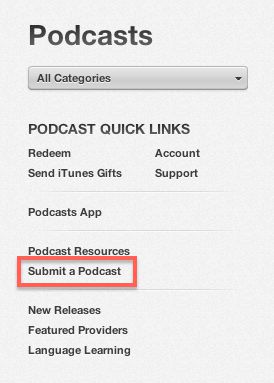
Quando você está pronto para criar o próximo episódio de seu podcast, basta fazer o upload via FTP para o seu site, e criar uma nova mensagem com o novo link mp3 no Blogger.com. Seja paciente, o iTunes não costuma demorar um dia para deixar-se novos episódios online.
Se você gostaria de ouvir o meu mensal DJ podcast de vôo, aqui está o link para se inscrever no iTunes:
http://tinyurl.com/sarasimmsflight
Obrigado e feliz podcasting!
- Na próxima tela, você poderá usar um link de feed RSS, de modo a verificar isso.




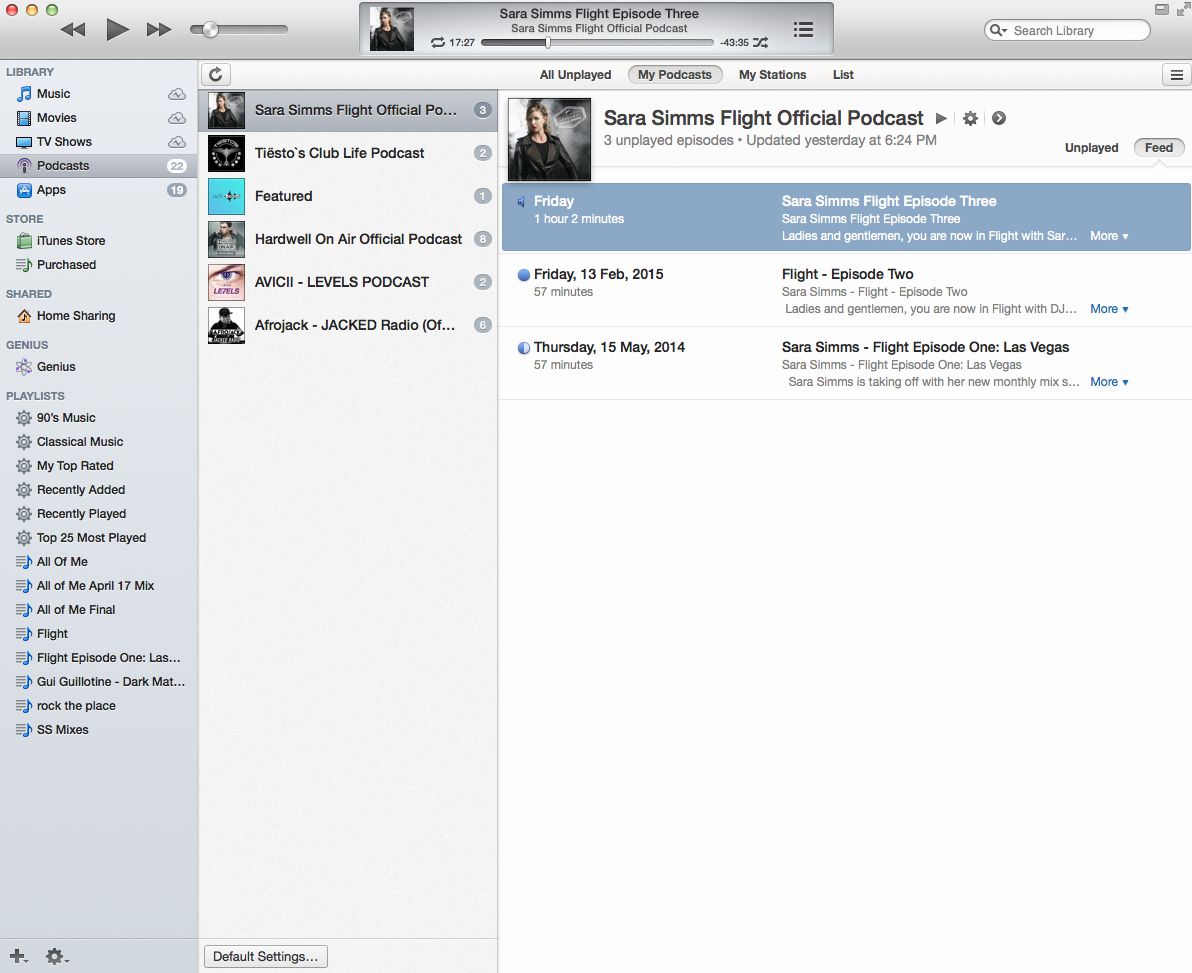
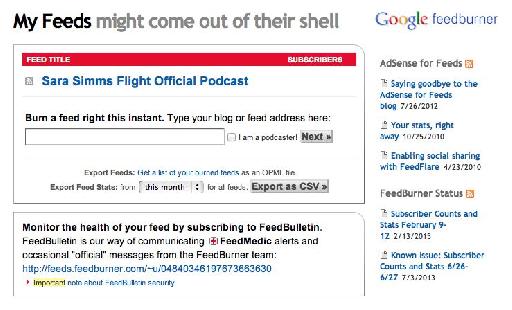
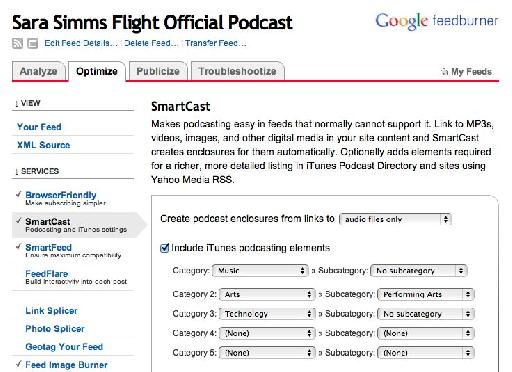
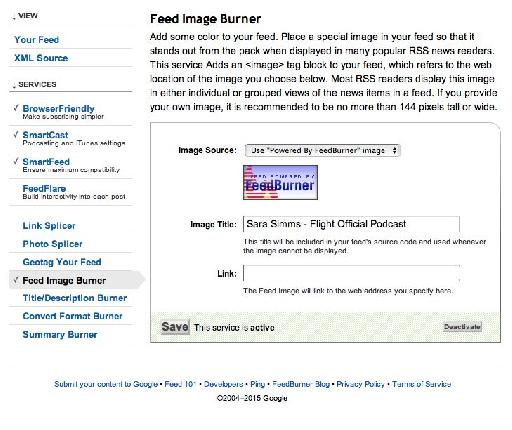
 © 2024 Ask.Audio
A NonLinear Educating Company
© 2024 Ask.Audio
A NonLinear Educating Company
Discussion
Want to join the discussion?
Create an account or login to get started!